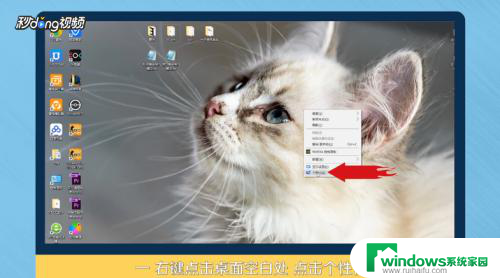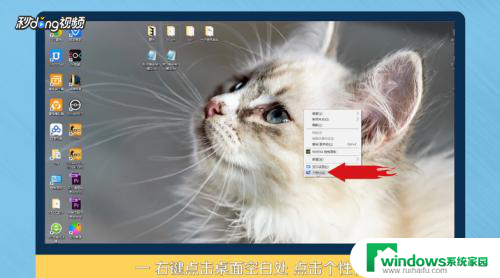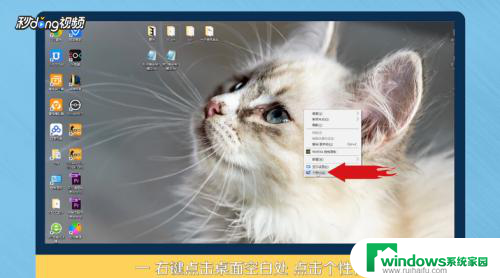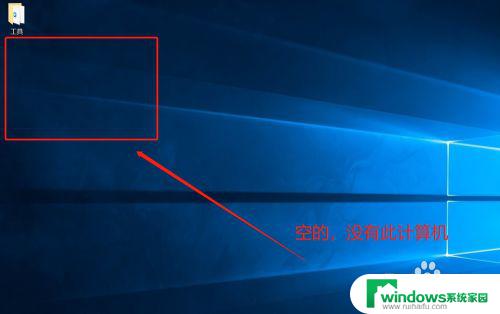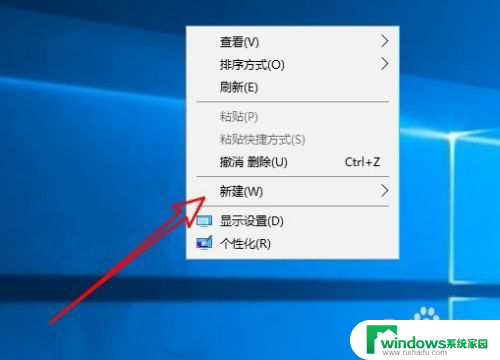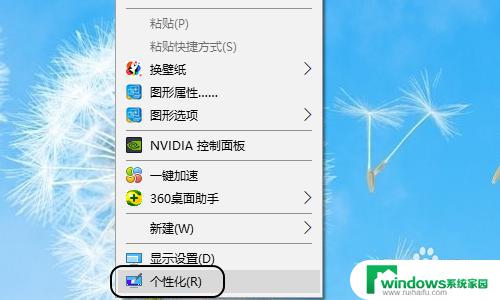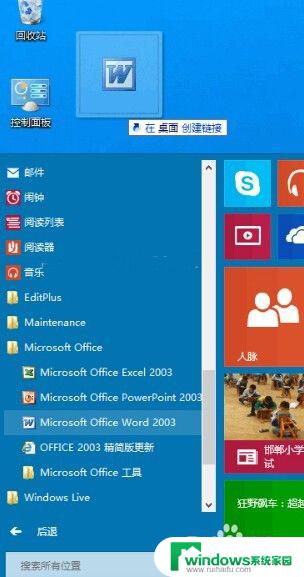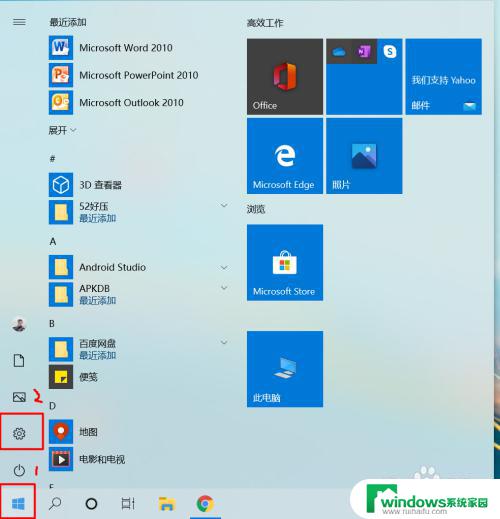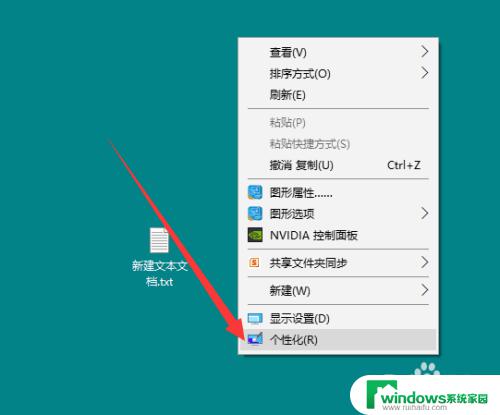怎样把此电脑添加到桌面 Win10如何将此电脑设置为桌面快捷方式
更新时间:2024-07-25 13:36:45作者:jiang
在Windows 10操作系统中,如何将此电脑添加到桌面并设置为桌面快捷方式呢?这个过程其实非常简单,只需要几个简单的步骤就可以完成,右键点击桌面空白处,选择新建并点击快捷方式。接着在弹出的窗口中输入此电脑的路径,点击下一步并命名快捷方式。点击完成即可在桌面上看到此电脑快捷方式。这样一来您就可以更方便地访问电脑中的各种文件和程序了。
步骤如下:
1右键单击桌面空白处,点击“个性化”。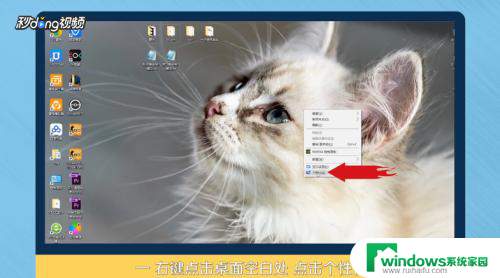 2进入个性化后,点击“主题”。
2进入个性化后,点击“主题”。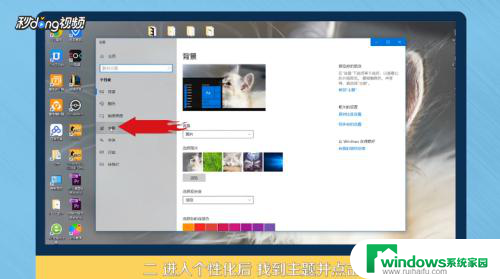 3点击右侧“桌面图标设置”。
3点击右侧“桌面图标设置”。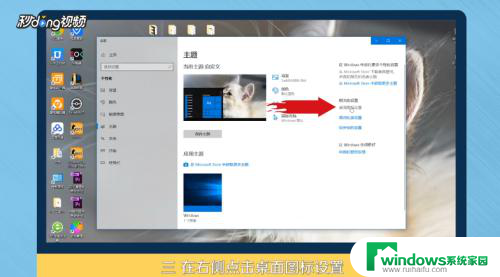 4在桌面图标里勾选“计算机”。
4在桌面图标里勾选“计算机”。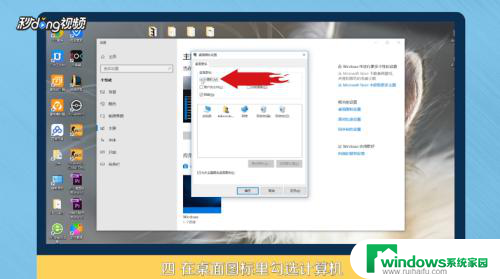 5点击“应用”,点击“确定”即可。
5点击“应用”,点击“确定”即可。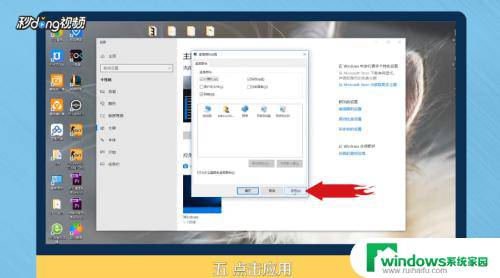 6总结如下。
6总结如下。
以上就是将此电脑添加到桌面的全部步骤,如果还有不清楚的用户,可以参考以上小编的操作步骤,希望对大家有所帮助。